Come condividere facilmente la tua password Wi-Fi utilizzando il tuo iPhone e iOS 11

Se un amico o un familiare arriva a casa tua e vuole salire sulla tua rete Wi-Fi, iOS 11 ha reso molto più semplice condividere la tua password Wi-Fi con pochissimo attrito. Ecco come farlo.
CORRELATO: Novità di iOS 11 per iPhone e iPad, disponibile ora
Normalmente, quando un amico vuole accedere al Wi-Fi di casa, gli comunica la password e digitarlo sul proprio dispositivo. Questo non è facile se la tua password è sicura (e quindi difficile da ricordare e digitare). Fortunatamente, iOS 11 si occupa di questo, ma ci sono alcune clausole:
- L'utente deve avere un Mac o un dispositivo iOS con MacOS High Sierra o iOS 11, rispettivamente.
- L'utente dovrà essere nei tuoi contatti elenco.
- Il Bluetooth deve essere abilitato su entrambi i dispositivi.
- Il dispositivo deve essere connesso alla rete Wi-Fi prima di poter condividere la password.
Con tutto ciò configurato e pronto per l'uso, ecco come fatto.
Prima di tutto, assicurati che il tuo iPhone sia sveglio e sbloccato. Quindi, l'altra persona entra in Impostazioni> Wi-Fi e seleziona la rete Wi-Fi per visualizzare la richiesta della password.
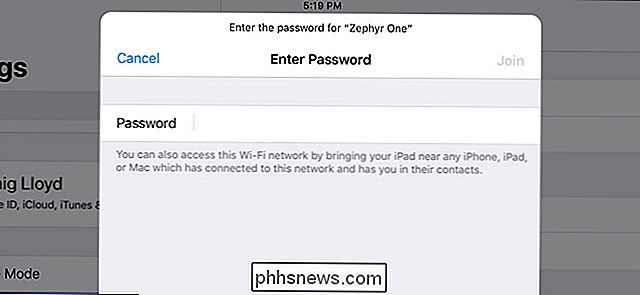
Avvicina l'altro utente in modo che i due dispositivi possano comunicare tra loro. Usa il Bluetooth, quindi non devi essere l'uno accanto all'altro, nella stessa stanza dovrebbe funzionare bene. Quando viene visualizzata la richiesta della password sul dispositivo dell'utente, sul tuo iPhone verrà visualizzato un popup che ti chiede se desideri condividere la password del Wi-Fi con loro. Tocca "Condividi password".
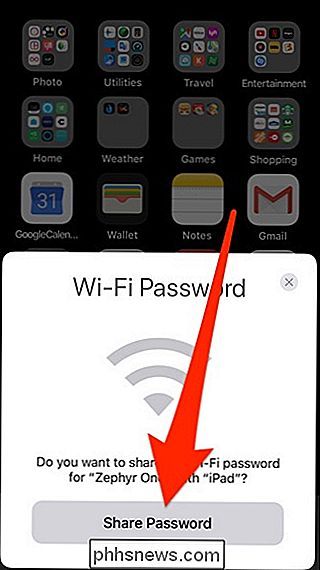
Se questo popup non appare all'inizio, blocca l'iPhone e sbloccalo di nuovo. Dovrebbe apparire in quel momento.
Se stai usando un Mac per condividere la password con qualcun altro, riceverai un banner di notifica nell'angolo in alto a destra. Fai clic su "Condividi" per autorizzarlo.
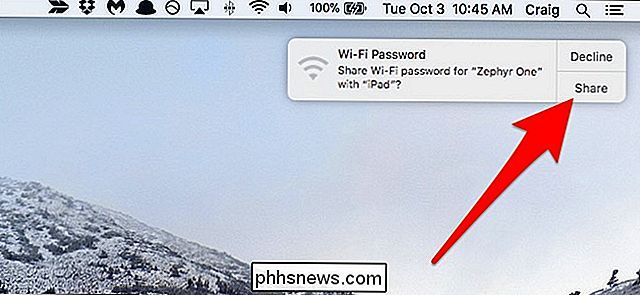
Una volta che autorizzi la condivisione della tua password Wi-Fi, questa verrà automaticamente compilata sul proprio dispositivo e connessa alla tua rete Wi-Fi. Questo è tutto!
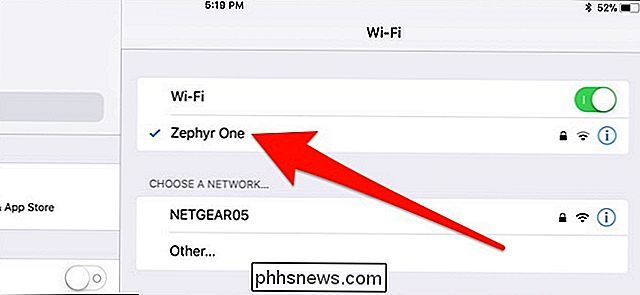

Come usare la tastiera per controllare il cursore del mouse in Windows
Se si è bloccati temporaneamente senza un mouse, non preoccuparti: puoi ancora usare il PC. Sarai lieto di sapere che è possibile spostare il cursore in Windows usando solo la tastiera. C'è una funzionalità in Windows denominata Tasti mouse che ti permette di usare il tastierino numerico per muovere il mouse, fare clic e raddoppiare -Fai clic sugli elementi e trascina e rilascia.

Come aggirare un errore 404 in Homebrew per macOS
Stai installando alcuni pacchetti con Homebrew sul tuo Mac, quando vedi un errore 404. L'installazione si ferma semplicemente. Seriamente? CORRELATO: Come installare pacchetti con Homebrew per OS X Il team di Homebrew è generalmente bravo a trovare e correggere errori 404, quindi eseguire brew update risolverà generalmente tali problemi .



